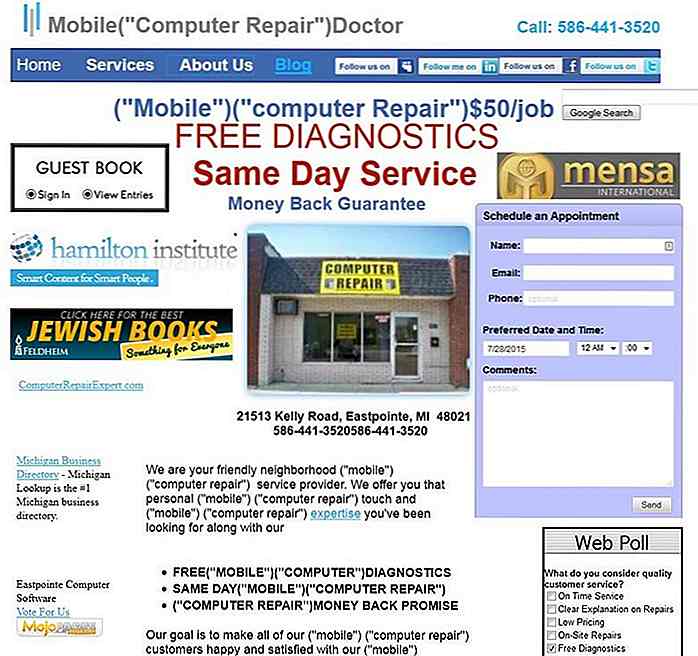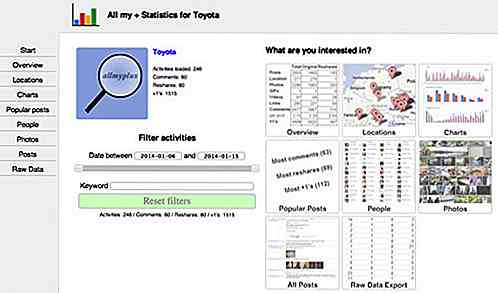hideout-lastation.com
hideout-lastation.com
15 trucs et astuces essentiels de Twitch que vous devriez savoir
Twitch est l'une des plates-formes populaires pour regarder des vidéos en direct. Bien qu'il ait commencé comme un service de streaming de jeux, il offre maintenant tout, depuis des rediffusions de spectacles classiques jusqu'à des diffusions d'artistes, de joueurs, etc.
Twitch est conçu pour offrir une expérience incroyable aux streamers et aux spectateurs et offre de nombreuses fonctionnalités pour ne pas en manquer quelques-unes. Cela dit, si vous êtes un de ses utilisateurs, alors ce post est dédié à vous. Ici, je vais parler des trucs et astuces pour tirer le meilleur parti de Twitch en tant que spectateur.
Freebies et butins
Gagner des gouttes (cadeaux)
Les gouttes sont une nouvelle façon de gagner des cadeaux gratuits pour regarder vos streamers de jeu préférés sur Twitch. Ceux-ci sont généralement activés par un développeur de jeu, et vous devez lier votre compte de jeu avec Twitch pour obtenir Drops.
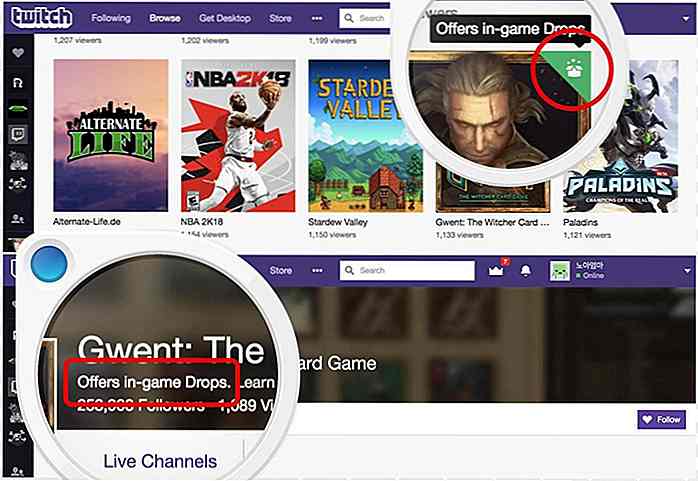 Pendant la navigation, vous pouvez vérifier les gouttes - elles sont visibles sur la navigation, le jeu (comme vous pouvez le voir dans l'image ci-dessus), et les pages de canaux (comme on peut le voir sur la photo ci-dessous). Vous pouvez cliquer sur ces icônes / liens pour opter pour Drops, mais vous devez d'abord lier votre compte de jeu; et si nécessaire, Twitch vous notifiera et vous demandera la même chose. Après l'avoir lié, vous pouvez regarder le flux pour avoir une chance de gagner des gouttes.
Pendant la navigation, vous pouvez vérifier les gouttes - elles sont visibles sur la navigation, le jeu (comme vous pouvez le voir dans l'image ci-dessus), et les pages de canaux (comme on peut le voir sur la photo ci-dessous). Vous pouvez cliquer sur ces icônes / liens pour opter pour Drops, mais vous devez d'abord lier votre compte de jeu; et si nécessaire, Twitch vous notifiera et vous demandera la même chose. Après l'avoir lié, vous pouvez regarder le flux pour avoir une chance de gagner des gouttes.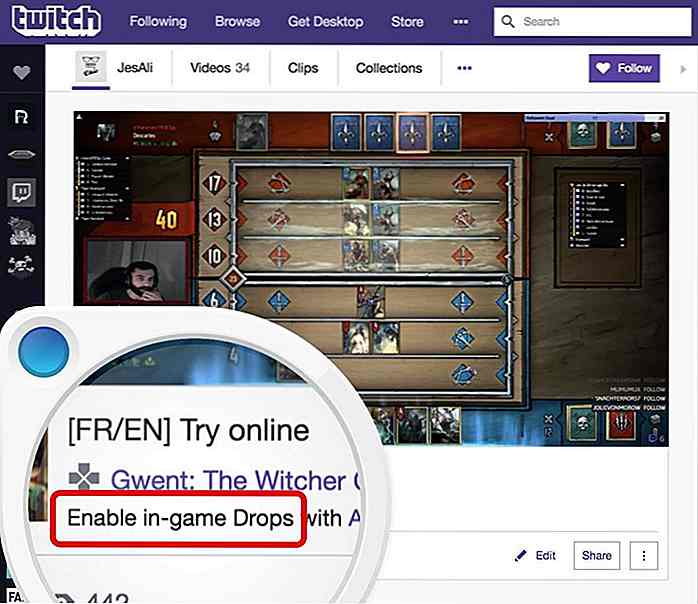 Fonctionnalité de conversation
Fonctionnalité de conversation Apparaître hors ligne dans les chats
Lorsque vous souhaitez cacher votre statut en ligne à tout le monde sur Twitch, voici ce que vous devez faire: cliquez sur l'icône de votre profil dans le coin en haut à droite et cliquez sur Invisible . Il va cacher votre statut à tout le monde, y compris les amis et arrête temporairement de partager votre activité avec vos amis.
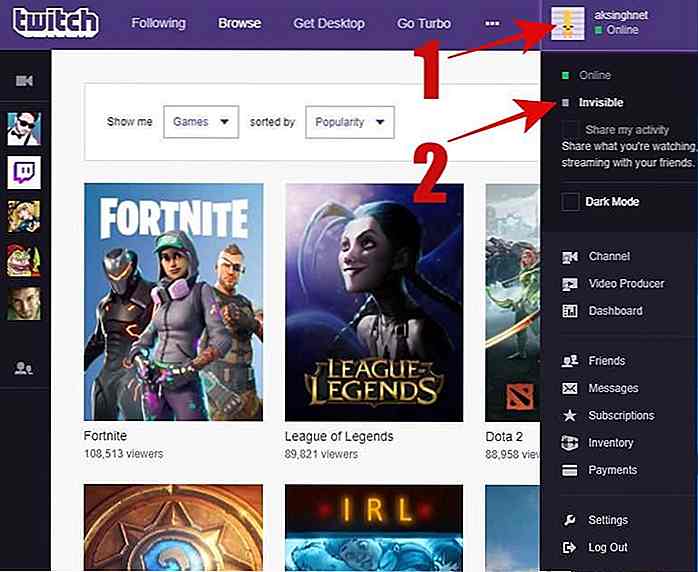 Bloquer un utilisateur dans le chat
Bloquer un utilisateur dans le chat Si vous n'aimez pas les messages d'un utilisateur dans un chat, dont vous n'êtes pas un modérateur, vous pouvez facilement bloquer l'utilisateur pour qu'il cesse de recevoir des messages de lui. Vous devez cliquer sur son nom d'utilisateur puis cliquer sur le bouton "Bloquer l'utilisateur" (icône de chat) sur sa carte d'utilisateur. C'est tout, vous ne recevrez plus de messages de lui / elle.
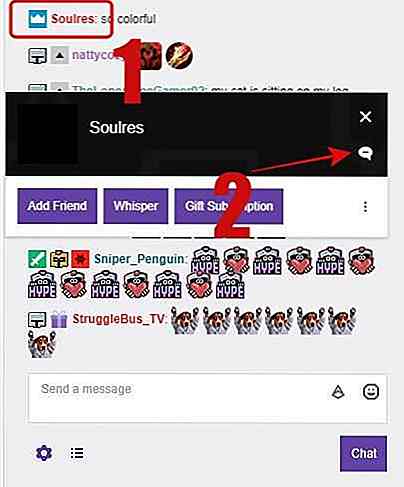 Afficher le journal des discussions sur mobile
Afficher le journal des discussions sur mobile Bien que Twitch offre son application mobile avec des fonctionnalités de chat, il efface le chat une fois que vous avez changé de chaîne ou fermé l'application. Si vous détestez cette fonctionnalité et que vous enviez d'autres applications de messagerie telles que Facebook Messenger et WhatsApp qui conservent votre historique de discussion en local, cette astuce est faite pour vous.
L'astuce consiste à utiliser TChat pour Twitch - il s'agit d'une application tierce pour Android conçue pour améliorer la fonctionnalité de chat offerte par l'application officielle. Il vous permet également de regarder des flux en direct et de discuter en direct sur plusieurs canaux.
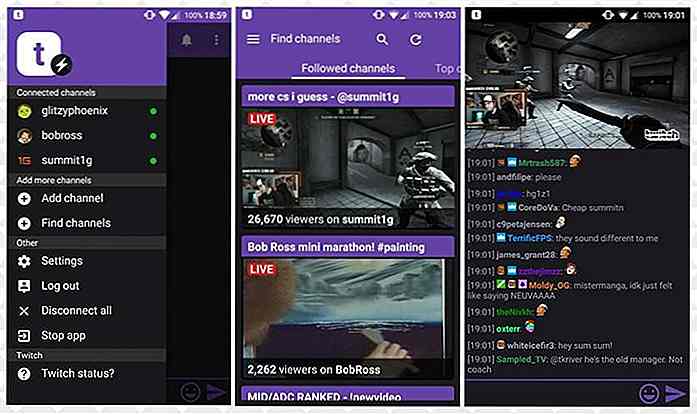 Activer ne pas déranger
Activer ne pas déranger Dans le cas où vous êtes submergé par tous les nouveaux messages et que vous ne pouvez pas regarder votre streamer préféré, alors vous pouvez vous mettre en mode "Ne pas déranger" pour couper les nouveaux chuchotements . Vous pouvez cliquer sur le bouton Option (icône en forme d'engrenage) dans la boîte de dialogue Souffles et choisir l'option "Ne pas déranger" pour l'activer.
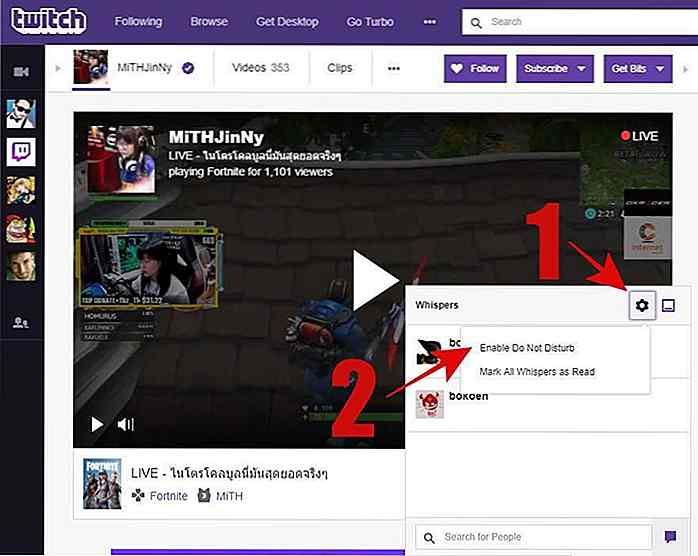 Basculer le chat et le nav latéral
Basculer le chat et le nav latéral Bien que ses pages de canaux soient intuitives, je pense qu'elles affichent beaucoup plus d'éléments que nécessaire. Heureusement, on peut cacher la barre de navigation sur le côté gauche et la section de chat sur le côté droit pour augmenter la taille de la vidéo .
Comment les montrer / les cacher? Sur l'en-tête du canal, vous verrez les boutons gauche et droit sur ses deux côtés. Vous pouvez cliquer sur le bouton gauche pour afficher / masquer la navigation latérale et sur le bouton droit pour afficher / masquer la section de chat. Habituellement, je cache la navigation latérale pour discuter ainsi que voir une vidéo agrandie simultanément.
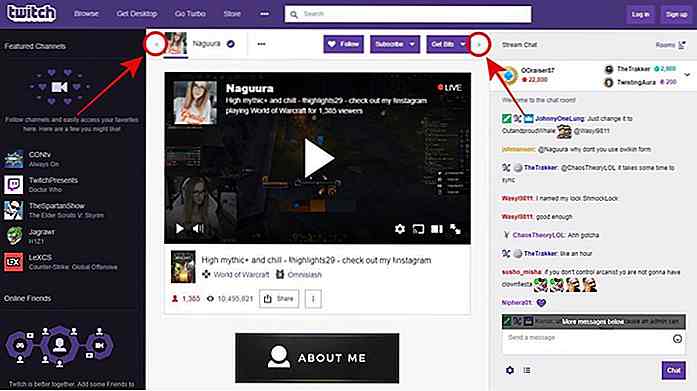 Pop-out la section de chat
Pop-out la section de chat Si vous souhaitez discuter dans une fenêtre dédiée, alors cette astuce est pour vous. Dans l'angle inférieur gauche de la section de chat, cliquez sur l'icône en forme de roue dentée et choisissez Fenêtre contextuelle . Maintenant, vous pouvez discuter dans sa propre fenêtre sans aucune distraction.
Je trouve cette astuce très utile lorsqu'il est utilisé avec l'astuce ci-dessous pour faire sortir le lecteur vidéo. Cela me permet d'afficher le jeu en direct sur un moniteur et d'afficher la section de discussion sur l'autre moniteur, ce qui améliore mon expérience globale.
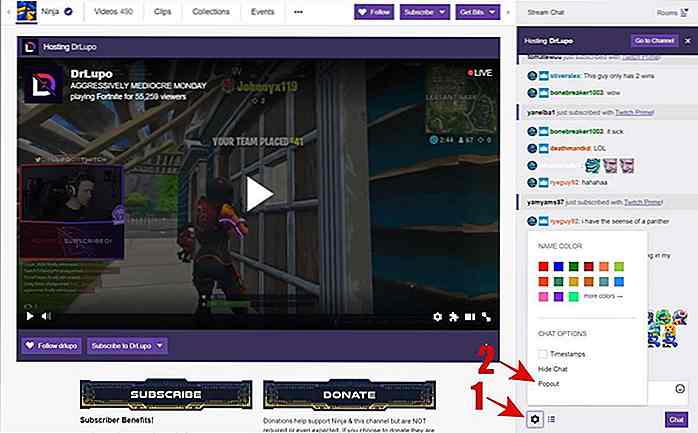 Fonctionnalité vidéo
Fonctionnalité vidéo Pop-out le lecteur vidéo
Si vous êtes seulement intéressé à regarder le jeu en direct et que vous voulez cacher la page, y compris d'autres détails, vous pouvez passer en mode plein écran. Cependant, que faire si vous voulez voir la vidéo, mais dans sa propre fenêtre, différente ?
Dans une telle situation, cliquez sur le bouton d'option (icône d'engrenage) du lecteur vidéo, choisissez le nom de l'option " Popout Player ", et vous verrez la vidéo dans une nouvelle fenêtre.
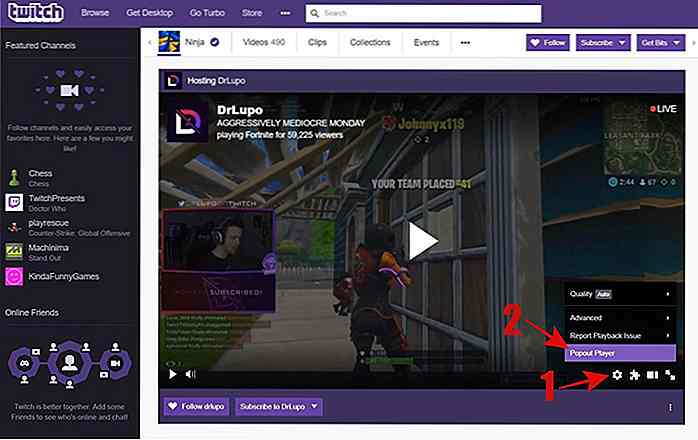 Créer et partager un clip
Créer et partager un clip Twitch vous permet de créer un clip de votre moment préféré dans une vidéo en streaming en direct. Un clip est construit à partir de la vidéo de 25 secondes avant à 5 secondes après que vous demandez de le créer, totalisant ainsi une durée par défaut de 30 secondes. Vous pouvez également l'éditer pour augmenter / diminuer la longueur jusqu'à un maximum de 60 secondes.
Lorsque vous regardez un flux en direct, cliquez sur le bouton Clip en bas du lecteur vidéo. Un nouvel onglet s'ouvrira avec votre clip, où vous pourrez également le nommer et l'éditer pour corriger le timing. Une fois l'édition terminée, vous pouvez cliquer sur Publier pour enregistrer le dernier clip. Enfin, vous pouvez cliquer sur les boutons de partage pour le partager sur les réseaux sociaux .
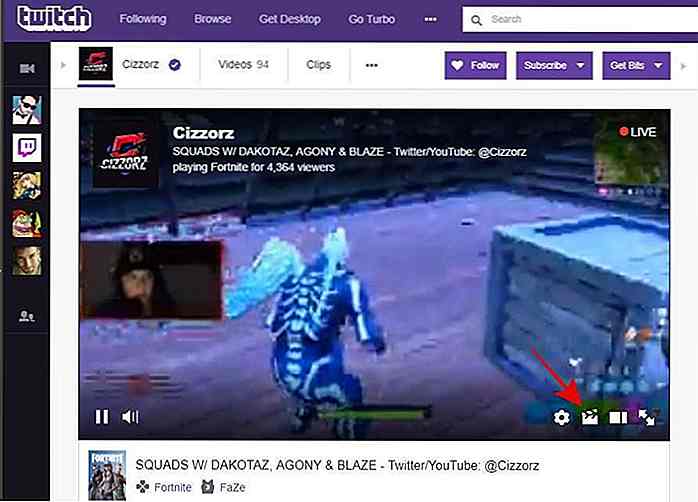 Diffuser sur d'autres clients
Diffuser sur d'autres clients Si vous voulez voir le flux sur un client ou un lecteur tiers, dites VLC Media Player, puis Chatty avec StreamLink est la solution. Chatty est un client de chat tiers pour Twitch qui fournit des fonctionnalités spécifiques à Twitch.
Chatty, en cours de développement en Java, est disponible pour toutes les plateformes de bureau. Vous pouvez l'utiliser pour rejoindre les chaînes et discuter sur Twitch. En plus de ses fonctionnalités de discussion, il offre une fonction de diffusion en continu qui vous permet de visualiser le flux en direct dans un client de diffusion en direct. S'il vous plaît consulter son guide pour plus de détails sur cette astuce.
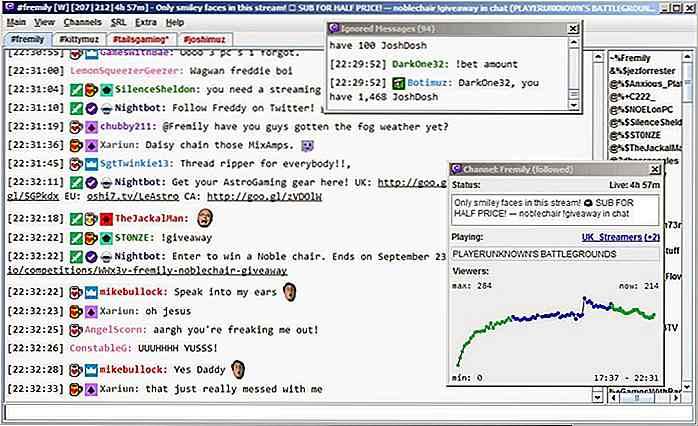 Diffuser un flux sur votre téléviseur
Diffuser un flux sur votre téléviseur Si vous aimez regarder des jeux et des vidéos sur grand écran, comme moi, l'idée de diffuser un flux en direct sur votre téléviseur doit vous avoir traversé l'esprit. Si c'est le cas, voici la bonne nouvelle: vous pouvez lancer un flux en utilisant cette astuce.
Vous devez ouvrir Twitch sur un navigateur basé sur Chromium comme Google Chrome ou Vivaldi. Ensuite, ouvrez un flux en direct et dans le coin en bas à droite du lecteur vidéo, cliquez sur le bouton Cast . Enfin, choisissez votre appareil de diffusion sur lequel diffuser le flux en direct, puis profitez du flux en direct sur votre téléviseur.
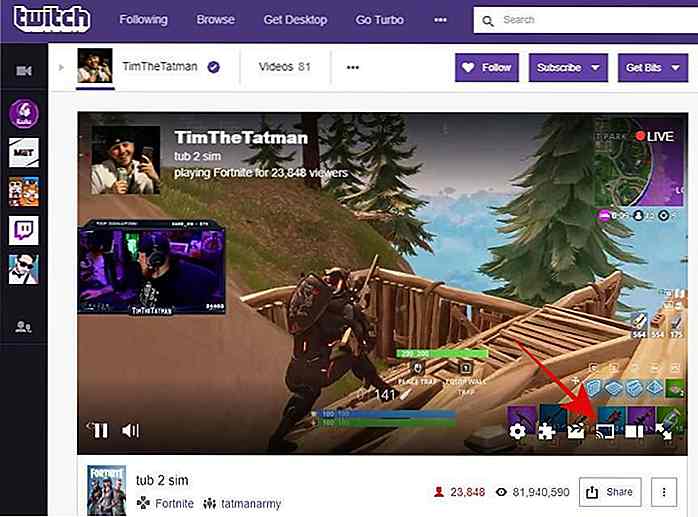 Confidentialité et sécurité
Confidentialité et sécurité Connectez-vous en un clic
Si vous ne voulez pas entrer les identifiants de connexion chaque fois que vous devez vous connecter, comme moi, vous pouvez utiliser un gestionnaire de mot de passe pour stocker vos informations de connexion et les entrer automatiquement pour vous. Que faire si vous n'en utilisez pas?
Alternativement, vous pouvez vous connecter à Twitch en utilisant votre compte sur Facebook. Pour cela, rendez-vous sur les paramètres de votre compte, passez à l'onglet Connexions et cliquez sur le bouton Connecter sur Facebook. Enfin, connectez-vous à votre compte Facebook et permettez à Twitch d'accéder et de se connecter à votre compte sur Facebook.
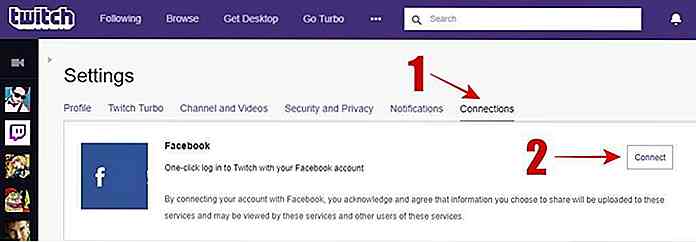 Ensuite, vous pouvez vous connecter directement à Twitch en un clic en cliquant sur le bouton " Se connecter avec Facebook " dans la boîte de dialogue de connexion.
Ensuite, vous pouvez vous connecter directement à Twitch en un clic en cliquant sur le bouton " Se connecter avec Facebook " dans la boîte de dialogue de connexion.Bloquer les étrangers dans les chats
Twitch permet à tout le monde de vous envoyer un message ou de vous chuchoter par défaut, mais si vous n'êtes pas satisfait de cette préférence, vous pouvez la modifier. Il suffit d'ouvrir les paramètres, de passer à l'onglet "Sécurité et confidentialité", et de basculer sur " Bloquer les murmures des étrangers " sous Confidentialité pour bloquer la communication avec des inconnus.
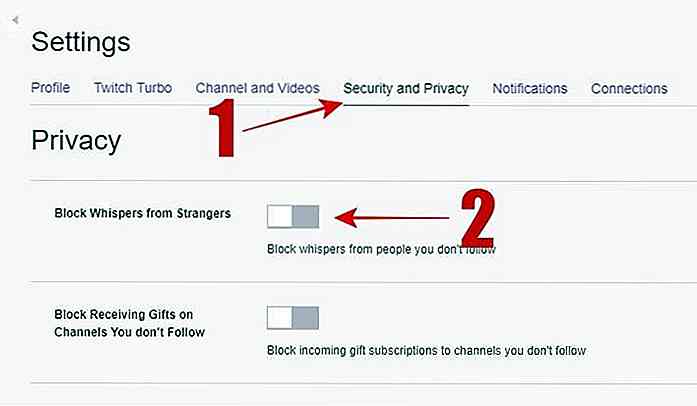 Ajouter une authentification à deux facteurs
Ajouter une authentification à deux facteurs L'authentification à deux facteurs est devenue la norme de facto pour sécuriser un compte en ligne contre les connexions non autorisées. Il vous demande quelque chose que vous avez (un téléphone ou une clé) en plus de quelque chose que vous connaissez (un mot de passe) pour accéder à votre compte. Cela dit, Twitch le supporte, et vous pouvez l'activer en utilisant:
- Ouvrir les paramètres de votre compte > passer à "Sécurité et confidentialité".
- Entrez votre numéro de téléphone avec le code du pays.
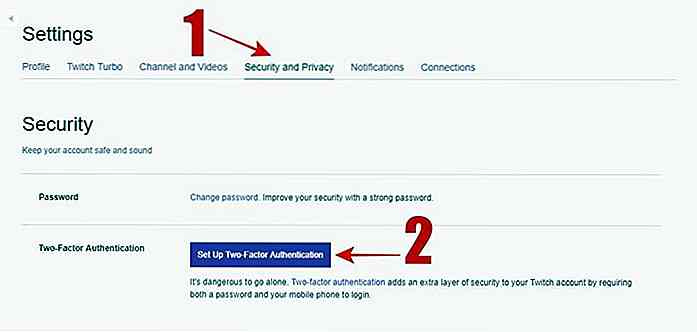 Cliquez sur le bouton "Set Up Two-Factor Authentication".
Cliquez sur le bouton "Set Up Two-Factor Authentication".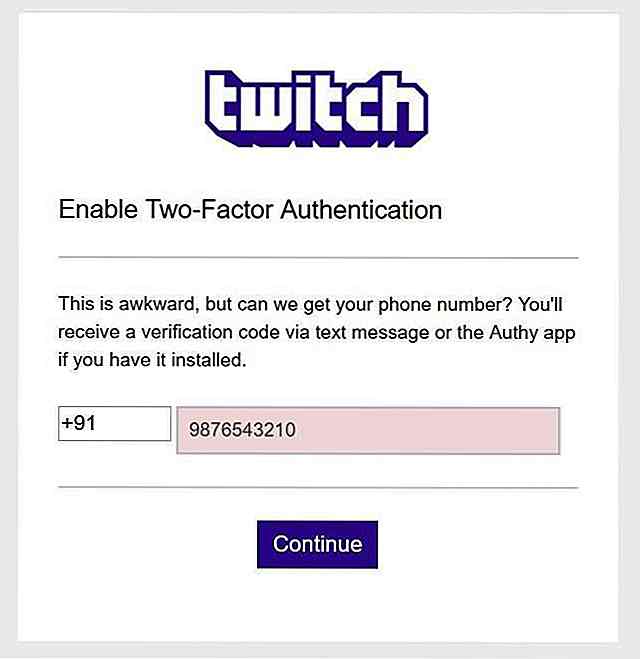 Entrez le code de vérification que vous obtenez sur votre téléphone via un message texte ou Authy (si Authy est installé sur votre appareil).
Entrez le code de vérification que vous obtenez sur votre téléphone via un message texte ou Authy (si Authy est installé sur votre appareil).Désactiver les annonces personnalisées
Bien que Twitch ne fournisse aucune option par défaut pour désactiver les publicités ciblées, il existe un moyen de protéger votre vie privée. Vous pouvez configurer vos préférences d'annonces sur DAA WebChoices et NAI Consumer Out Out, et Twitch respectera ces choix tout en vous affichant des annonces.
Veuillez noter que les publicités, y compris les publicités personnalisées, prennent en charge Twitch, de sorte que le retrait des annonces par centres d'intérêt peut nuire à votre service préféré .
C'est tout sur les conseils et astuces pour les utilisateurs de Twitch. Qu'est-ce que tu aimes le plus chez Twitch? Votre astuce / astuce préférée vous a-t-elle manqué? S'il vous plaît écrivez un commentaire ci-dessous pour envoyer une réponse ou écrivez-moi directement à @aksinghnet sur Twitter.
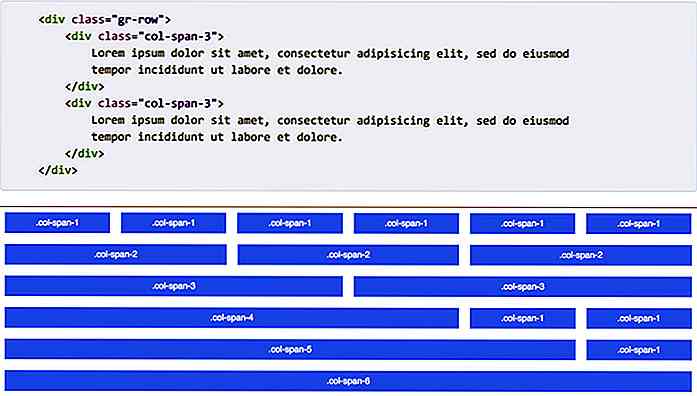
Construire des sites Web à thème plat coloré avec le kit d'interface utilisateur Mint CSS
Les kits d'interface utilisateur open-source open-source font fureur dans la communauté du développement. Ils gagnent du temps sur tous les aspects de la disposition des grilles, du style des éléments de la page et de l'ajout de composants dynamiques tels que des listes déroulantes.Il y a beaucoup de kits utilisant un design plat mais peu sont proches de CSS Mint . Ce
![30 papas cool qui ont droit parentales [PICS]](http://hideout-lastation.com/img/tech-design-tips/917/30-cool-dads-that-did-parenting-right.jpg)
30 papas cool qui ont droit parentales [PICS]
Quand il s'agit de la parentalité, les blagues et le folklore disent que la personne qui s'évanouit dans la salle de travail, vomit en changeant la couche d'un bébé, et loin des oiseaux et les abeilles parlent, le papa. "Va demander à ta mère" a peut-être été le slogan des papas de la dernière génération mais cette génération voit l'ascension des pères cool, les papas qui ont jeté un coup d'œil sur un livre de Dummy's Guide To Parenting, et l'ont dit: Je vais être un père à ma façon. "Il y a beauco